Win10怎么关闭开机随系统自启动程序项
1、在Windows10系统桌面,我们右键点击左下角的开始按钮,在弹出的菜单中我们选择设置菜单项。
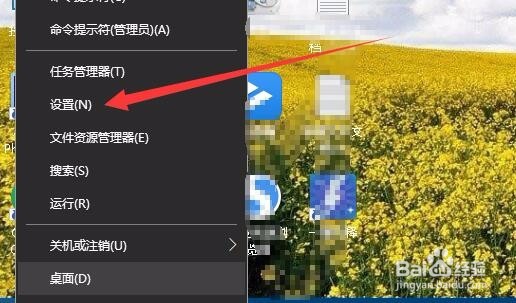
2、这时会打开Windows10设置窗口,点击窗口中的“应用”图标。

3、在打开的Windows10应用窗口中,我们点击左侧边栏的“启动”菜单项。

4、在右侧的窗口中我们就可以看到所有的启动应用的列表了,如果想要关闭某个程序,只需要把其后面的开关设置为关闭即可。

1、我们也可以右键点击Windows10的任务栏空白位置,在弹出菜单中选择“任务管理器”菜单项。
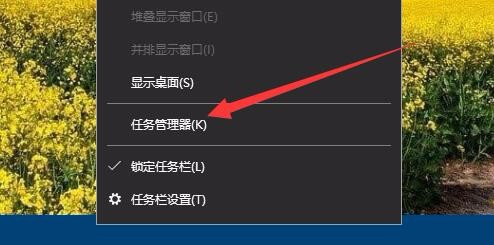
2、接下来在打开的任务管理器窗口中,我们点击“启动”选项卡。
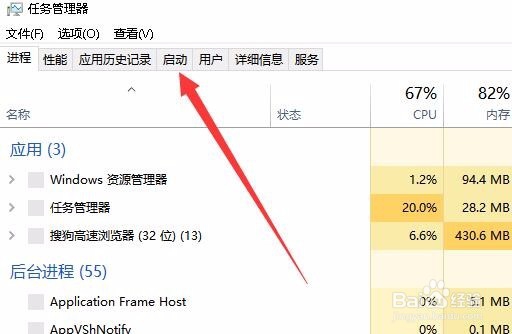
3、在打开的启动页面中,我们就可以看到所有的随Windows10启动的启动项目列表了。
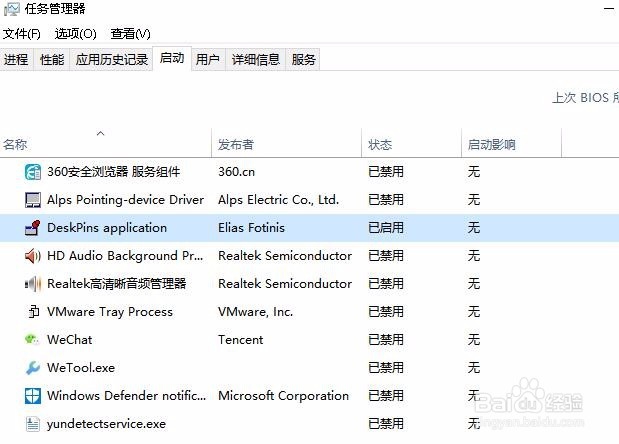
4、我们找到要关闭的启动项目,然后右键点击该项,在弹出菜单中选择“禁用”菜单项就可以了。
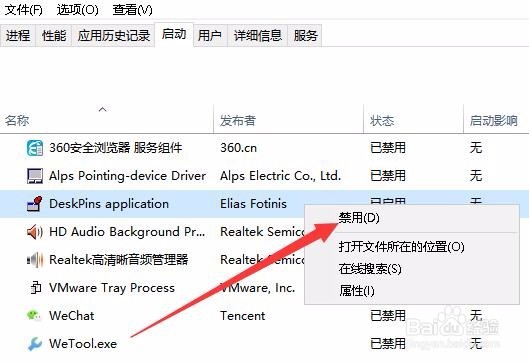
声明:本网站引用、摘录或转载内容仅供网站访问者交流或参考,不代表本站立场,如存在版权或非法内容,请联系站长删除,联系邮箱:site.kefu@qq.com。
阅读量:163
阅读量:86
阅读量:167
阅读量:115
阅读量:27